PS怎么使用涂抹工具?
溜溜自学 平面设计 2022-05-07 浏览:593
大家好,我是小溜,PS怎么使用涂抹工具?相信很多小伙伴都对这个工具很感兴趣,那么具体怎么操作呢?下面小溜就给大家分享一下,PS涂抹工具的方法,希望能帮助到大家。
想要更深入的了解“PS”可以点击免费试听溜溜自学网课程>>
工具/软件
电脑型号:联想(Lenovo)天逸510S;系统版本:Windows7;软件版本:PS CS5
方法/步骤
第1步
ctrl+n新建文件,新建图层,按alt+delete填充前景色
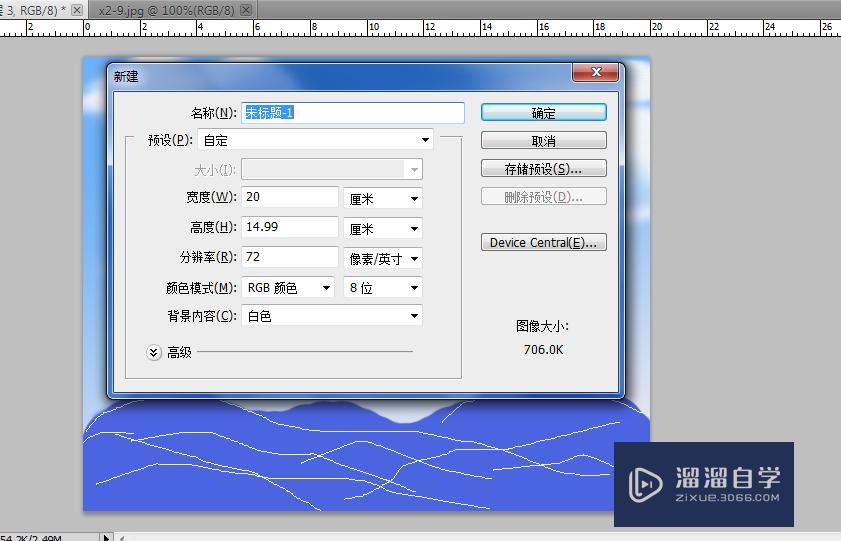
第2步
新建图层,用画笔工具画个山

第3步
新建图层,用画笔工具

第4步
然后用涂抹工具进行涂抹
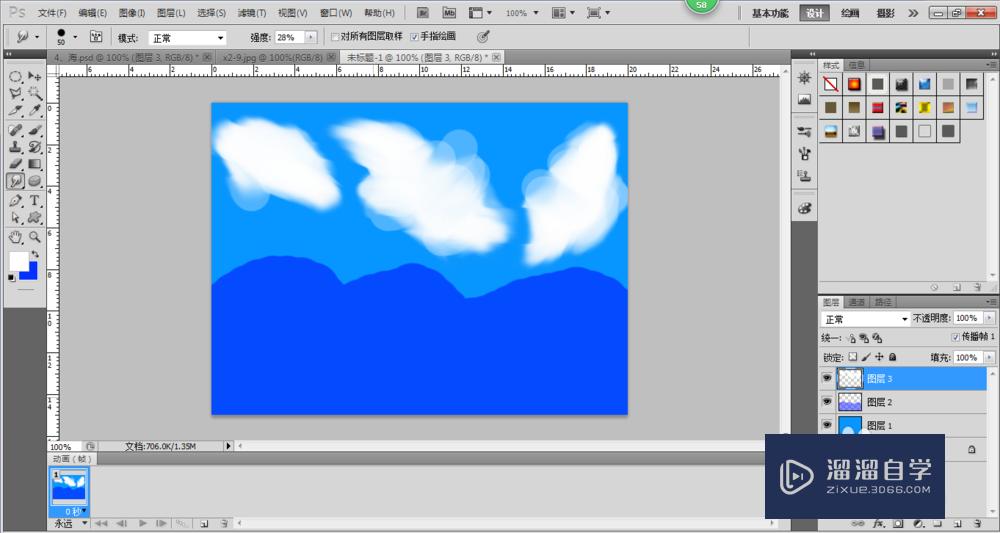
第5步
最后用铅笔工具画几到线就完成了
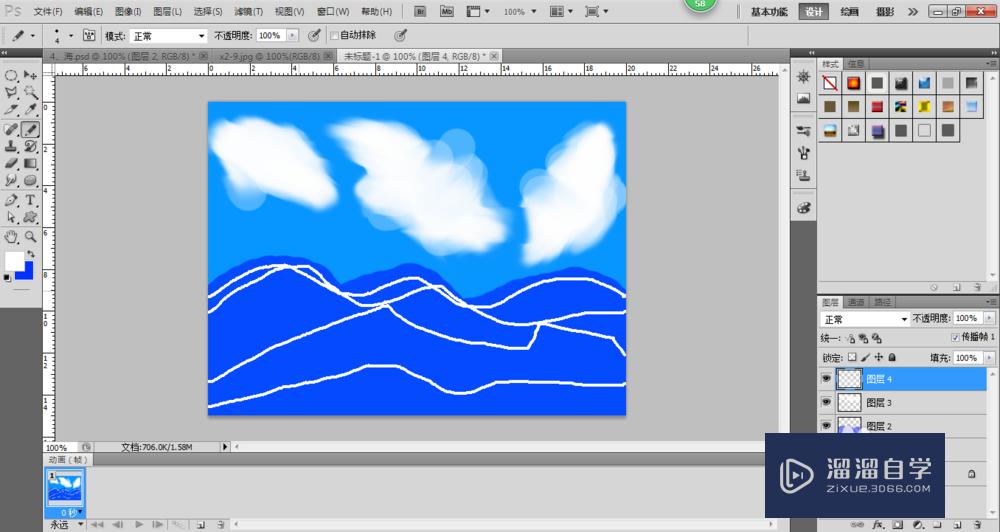
温馨提示
好了,以上就是“PS怎么使用涂抹工具?”这篇文章全部内容了,小编已经全部分享给大家了,还不会的小伙伴们多看几次哦!最后,希望小编今天分享的文章能帮助到各位小伙伴,喜欢的朋友记得点赞或者转发哦!
相关文章
距结束 05 天 21 : 27 : 41
距结束 01 天 09 : 27 : 41
首页








